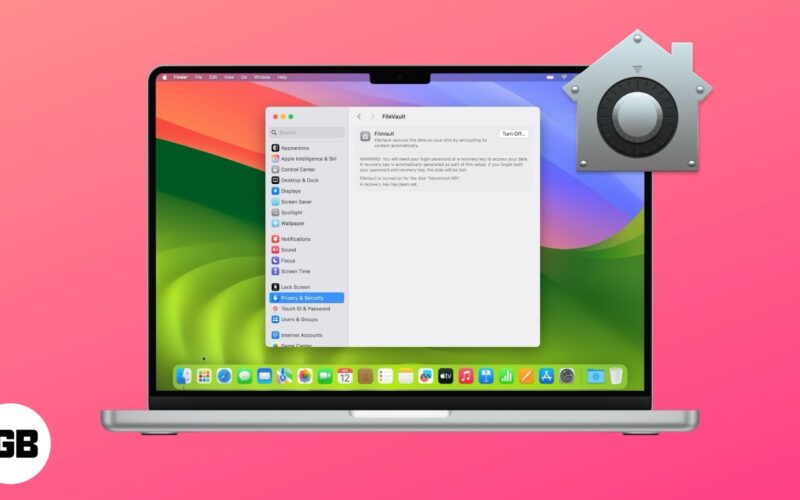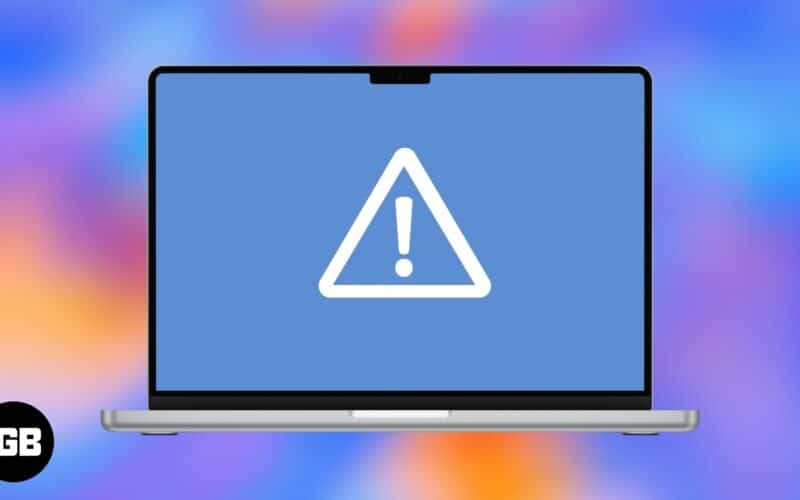Η Apple κυκλοφόρησε πρόσφατα την ενημέρωση iOS 18.3, γεμάτη με χαρακτηριστικά που απλοποιούν τη χρήση του iPhone σας. Αυτή η ενημέρωση περιλαμβάνει επίσης πολλά κρυμμένα κόλπα, από στυλιζαρισμένες περιλήψεις ειδοποίησης έως βελτιωμένη οπτική νοημοσύνη. Σε αυτό το άρθρο, θα επισημάνω 8 κρυμμένα χαρακτηριστικά στο iOS 18.3 που πρέπει να γνωρίζετε.
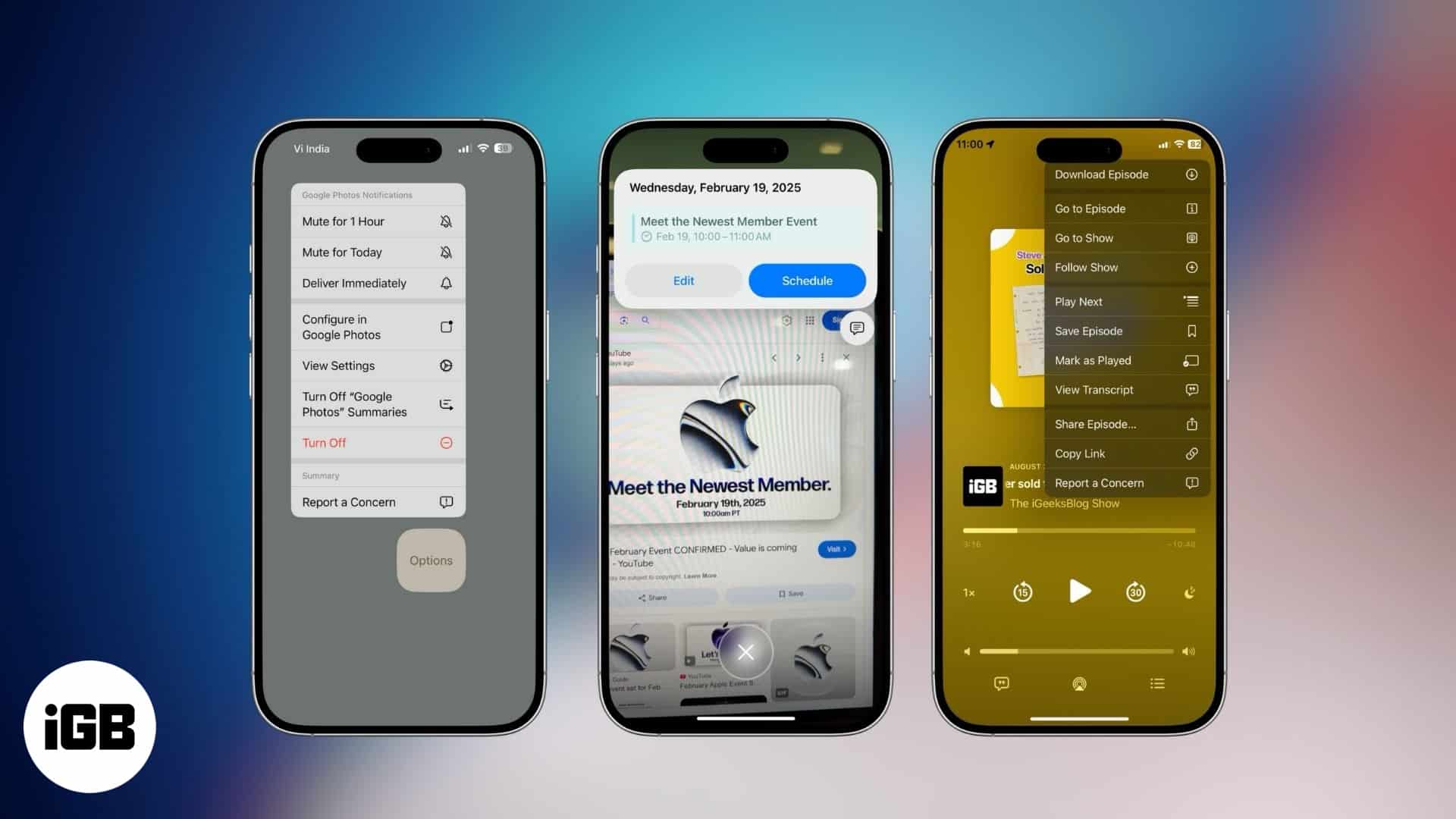
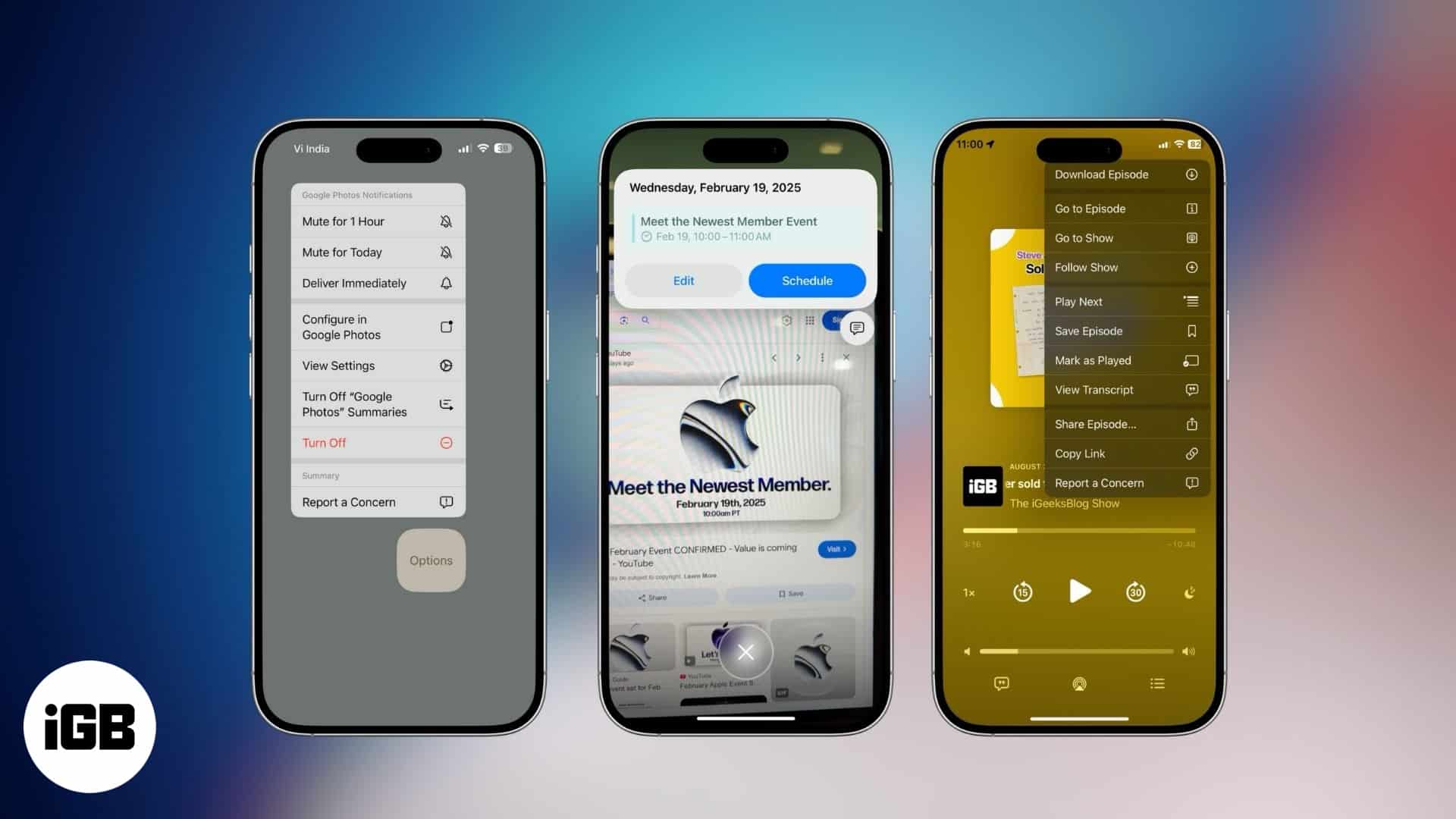
1. Η Apple Intelligence ενεργοποιήθηκε από προεπιλογή
Με το iOS 18.3, η Apple Intelligence ενεργοποιείται αυτόματα σε συμβατές συσκευές. Έτσι, δεν χρειάζεται να συμμετάσχετε στη λίστα αναμονής και να είστε υπομονετικοί για να είναι προσβάσιμη αυτή η λειτουργία στη συσκευή σας. Μπορείτε να χρησιμοποιήσετε αμέσως τα χαρακτηριστικά της Apple Intelligence.
Εάν προτιμάτε να διαχειριστείτε αυτό το χαρακτηριστικό χειροκίνητα, μπορείτε να την απενεργοποιήσετε με την πλοήγηση στις ρυθμίσεις, πηγαίνετε στο Apple Intelligence & Siri και απενεργοποιώντας την Apple Intelligence.
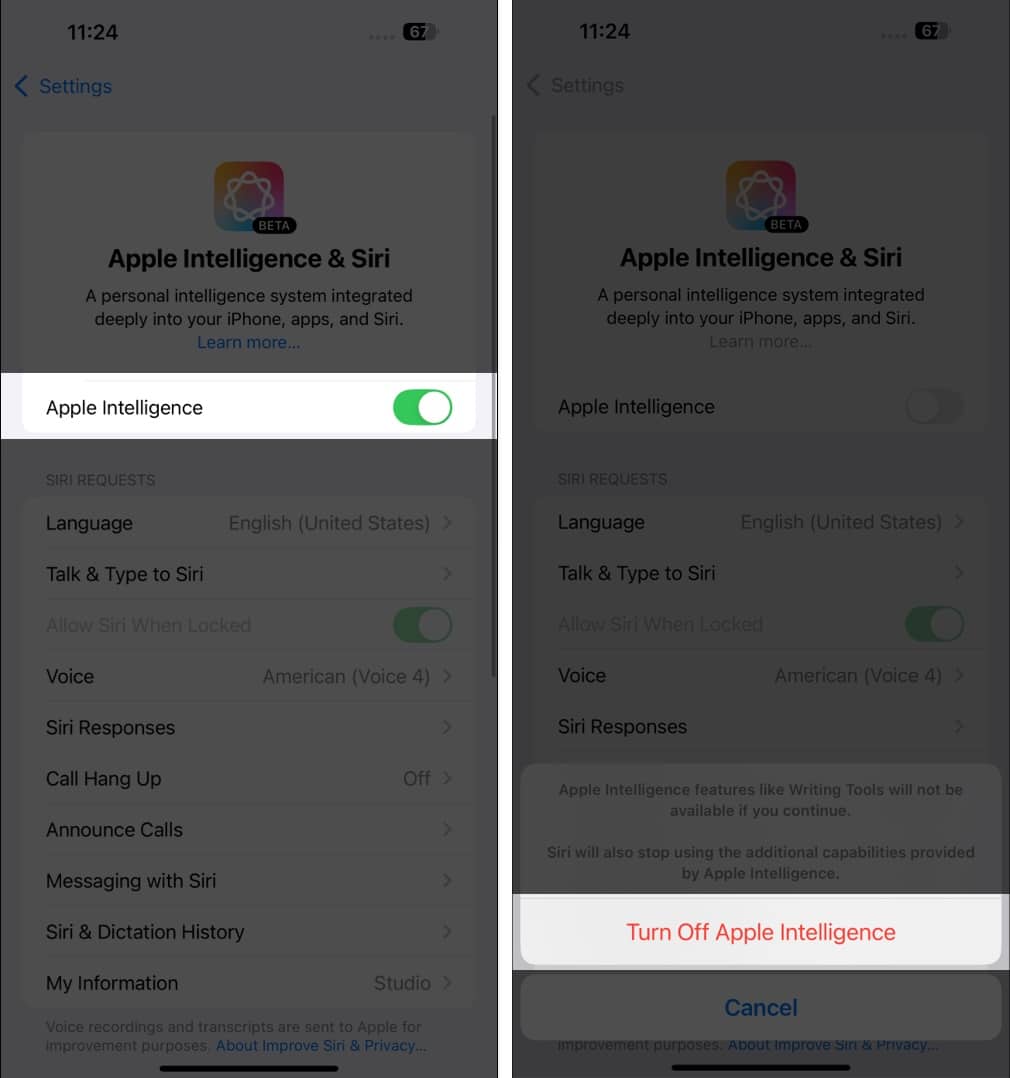
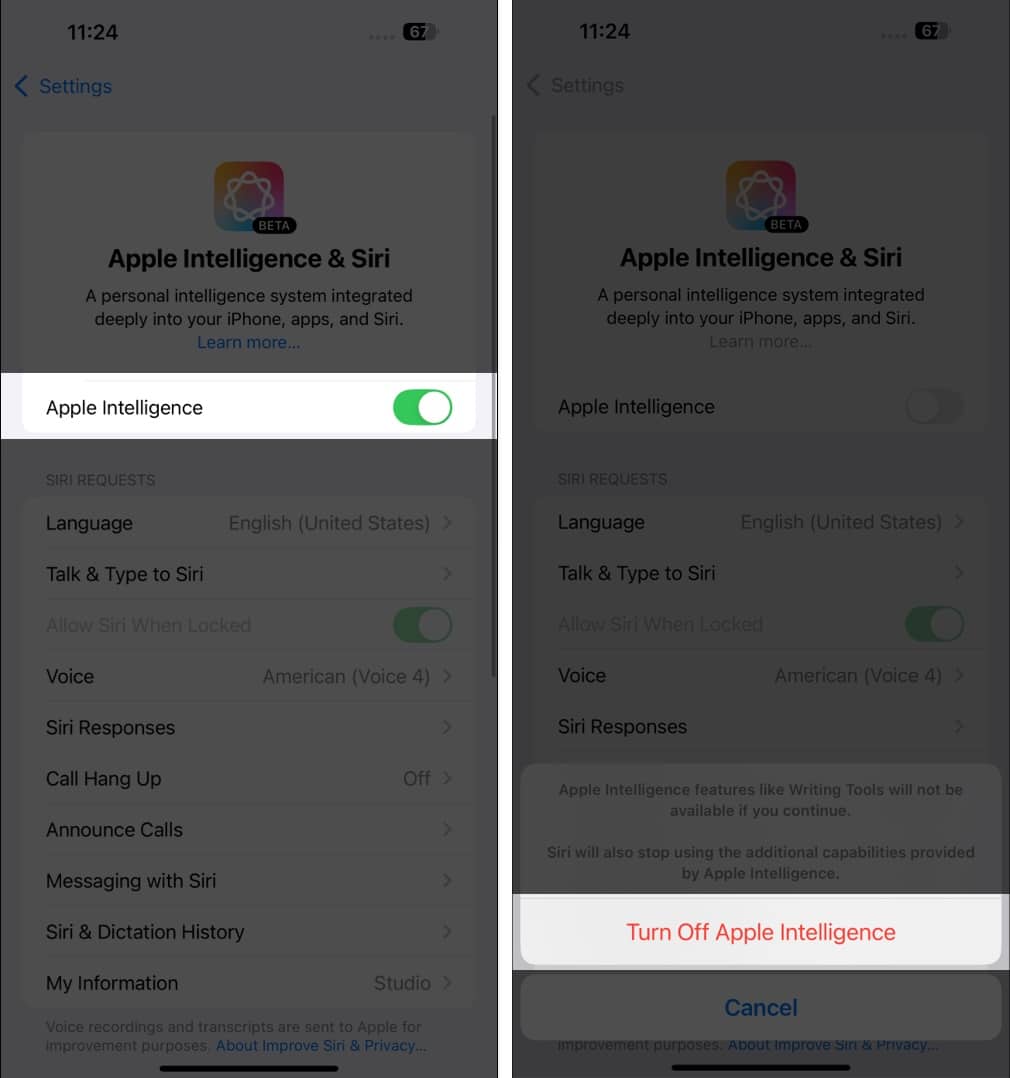
2. Προσθέστε ένα ημερολογιακό συμβάν από αφίσα ή φυλλάδιο
Το χαρακτηριστικό Visual Intelligence στο iOS 18 είναι πολύ χρήσιμο να αναγνωρίσετε το κείμενο και να εντοπίσετε αντικείμενα γύρω σας. Τώρα, με το iOS 18.3, μπορείτε να σαρώσετε αφίσες ή φυλλάδια για να δημιουργήσετε συμβάντα απευθείας στο ημερολόγιο.
Τοποθετήστε την κάμερα του iPhone 16 προς την αφίσα συμβάντος και πατήστε Long το έλεγχο της κάμερας για να καλέσετε την Visual Intelligence. Πατήστε το κουμπί Δημιουργία συμβάντων στην οθόνη για να αναλύσετε τις λεπτομέρειες. Τέλος, επιλέξτε Πρόγραμμα για να προσθέσετε το συμβάν στην εφαρμογή ημερολογίου σας.
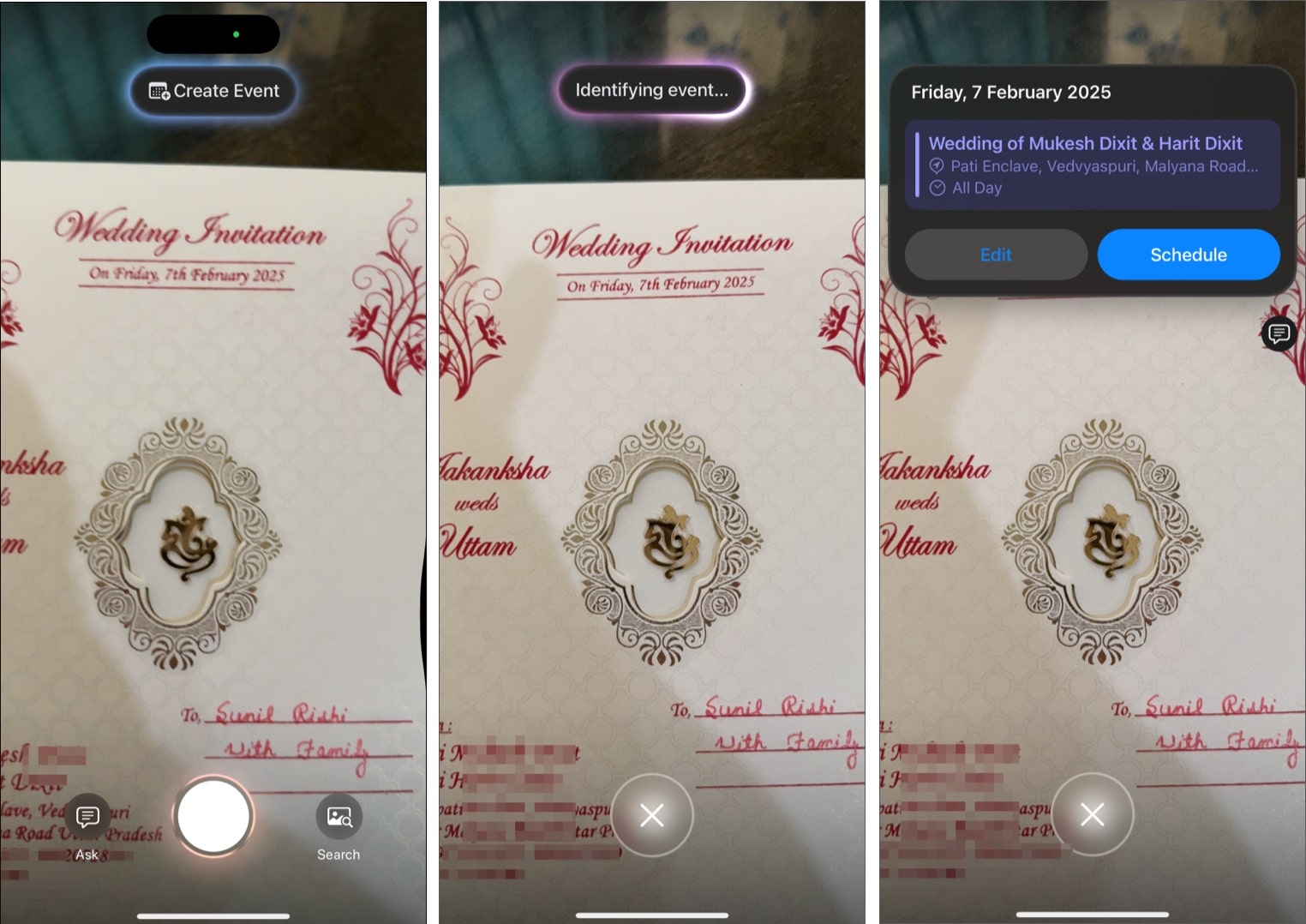
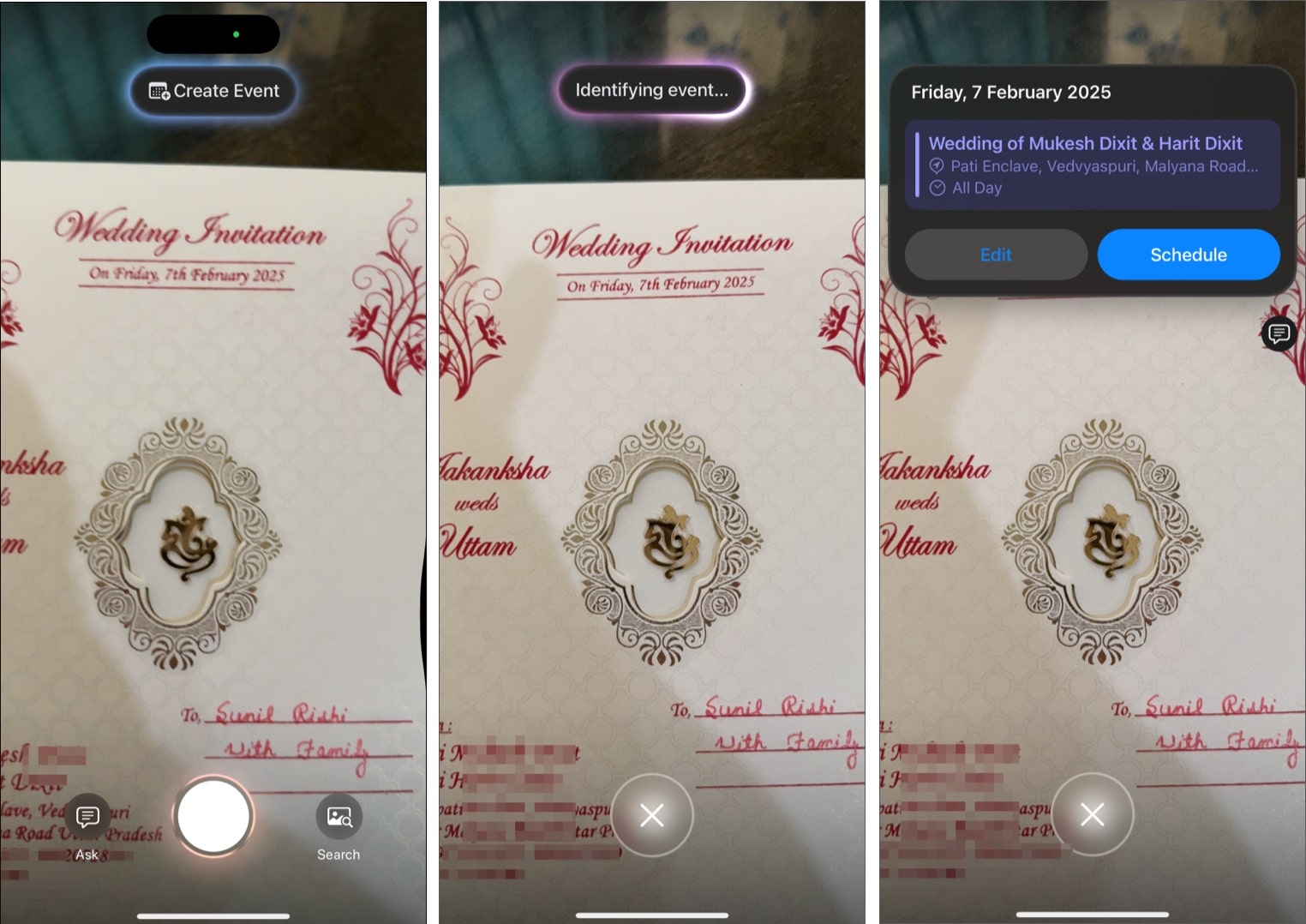
3. Απενεργοποίηση περιλήψεων ειδοποίησης για συγκεκριμένες εφαρμογές
Οι περιλήψεις κοινοποίησης σας επιτρέπουν πράγματι να μείνετε στην κορυφή των τελευταίων ενημερώσεων. Εάν έχετε πολλαπλές μη αναγνωσμένες ειδοποιήσεις από μια ενιαία εφαρμογή, θα δείτε μια περίληψη στην κορυφή με πλάγια πλάτη.
Ωστόσο, μπορεί να μην τους προτιμάτε για όλα τα είδη ειδοποιήσεων στο iPhone σας. Αυτός είναι ο λόγος για τον οποίο η Apple σας επιτρέπει να απενεργοποιήσετε τις περιλήψεις ειδοποίησης για μεμονωμένες εφαρμογές απευθείας από την οθόνη κλειδώματος.
Απλά, όταν βλέπετε μια περίληψη ειδοποίησης από μια εφαρμογή στην οθόνη κλειδώματος, σύρετε το αριστερό σε αυτό. Θα αποκαλύψει το κουμπί Επιλογές. Πατήστε σε αυτό και επιλέξτε Απενεργοποίηση [app name] Περιλήψεις. Μετά από αυτό, θα αρχίσετε να λαμβάνετε έγκαιρες ειδοποιήσεις ξεχωριστά από την εφαρμογή όπως πριν.
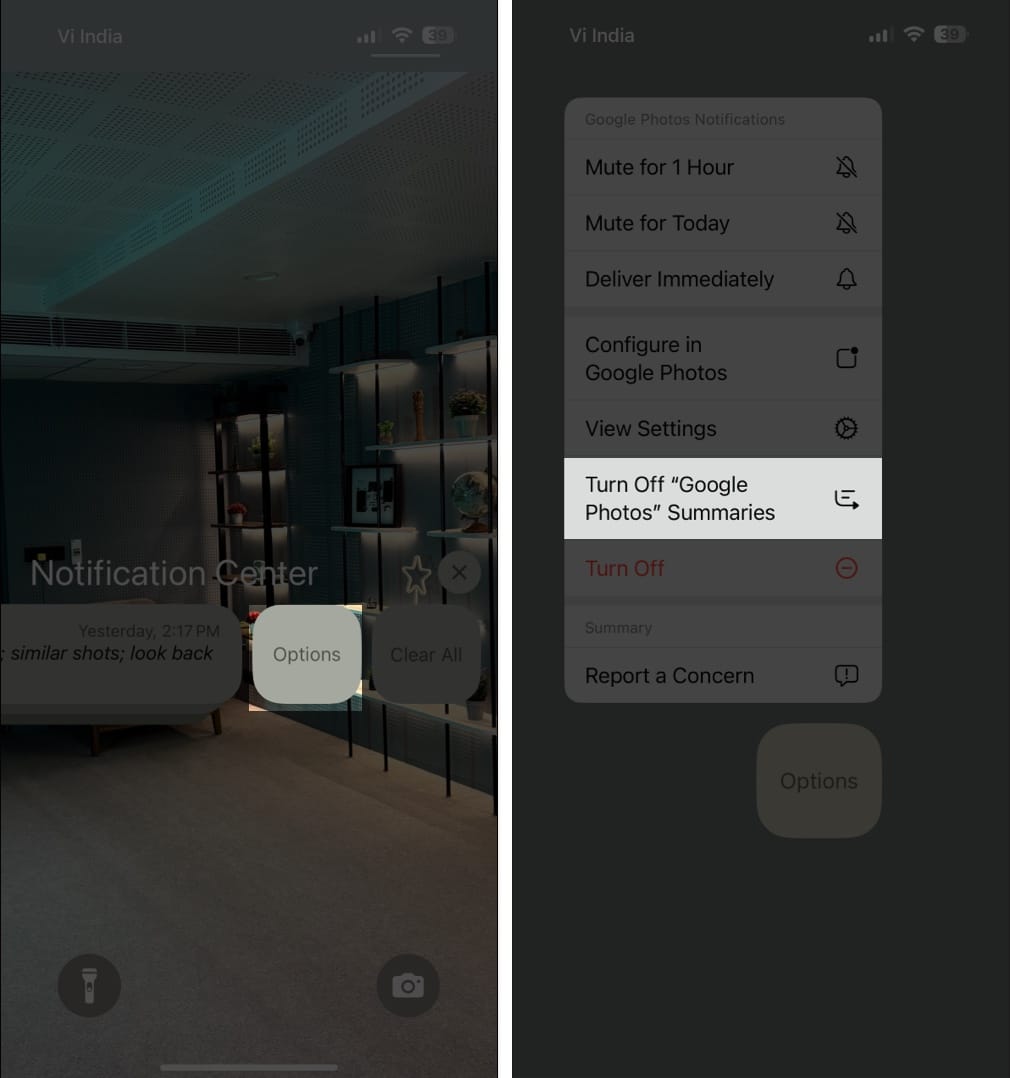
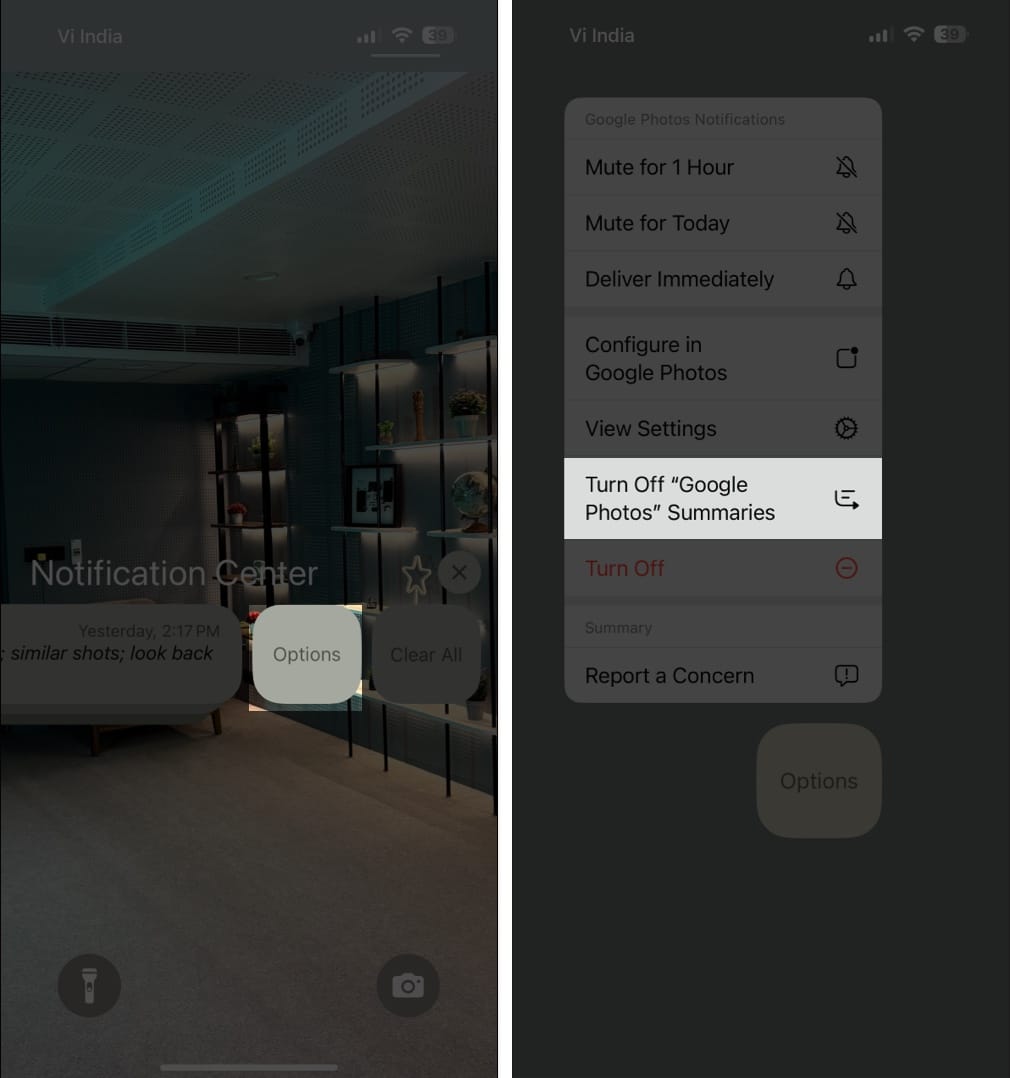
Σημείωση: Με το iOS 18.3, η Apple έχει απενεργοποιήσει περιλήψεις ειδοποιήσεων για εφαρμογές ειδήσεων σε όλες τις συσκευές, καθώς πολλοί χρήστες έχουν αναφέρει λανθασμένους τίτλους.
4. Επαναλάβετε την τελευταία μαθηματική σας λειτουργία
Η εφαρμογή υπολογιστών έχει μερικές δροσερές αναβαθμίσεις στην τελευταία έκδοση iOS. Τώρα, το iOS 18.3 σας επιτρέπει να επαναλάβετε την τελευταία λειτουργία. Για παράδειγμα, δοκιμάστε να εκτελέσετε έναν υπολογισμό όπως 76+32 στην εφαρμογή Calculator. Για να εκτελέσετε ξανά την προηγούμενη λειτουργία στον ίδιο αριθμό, πατήστε το σημάδι Equals (=) Αφού λάβετε το αποτέλεσμα.
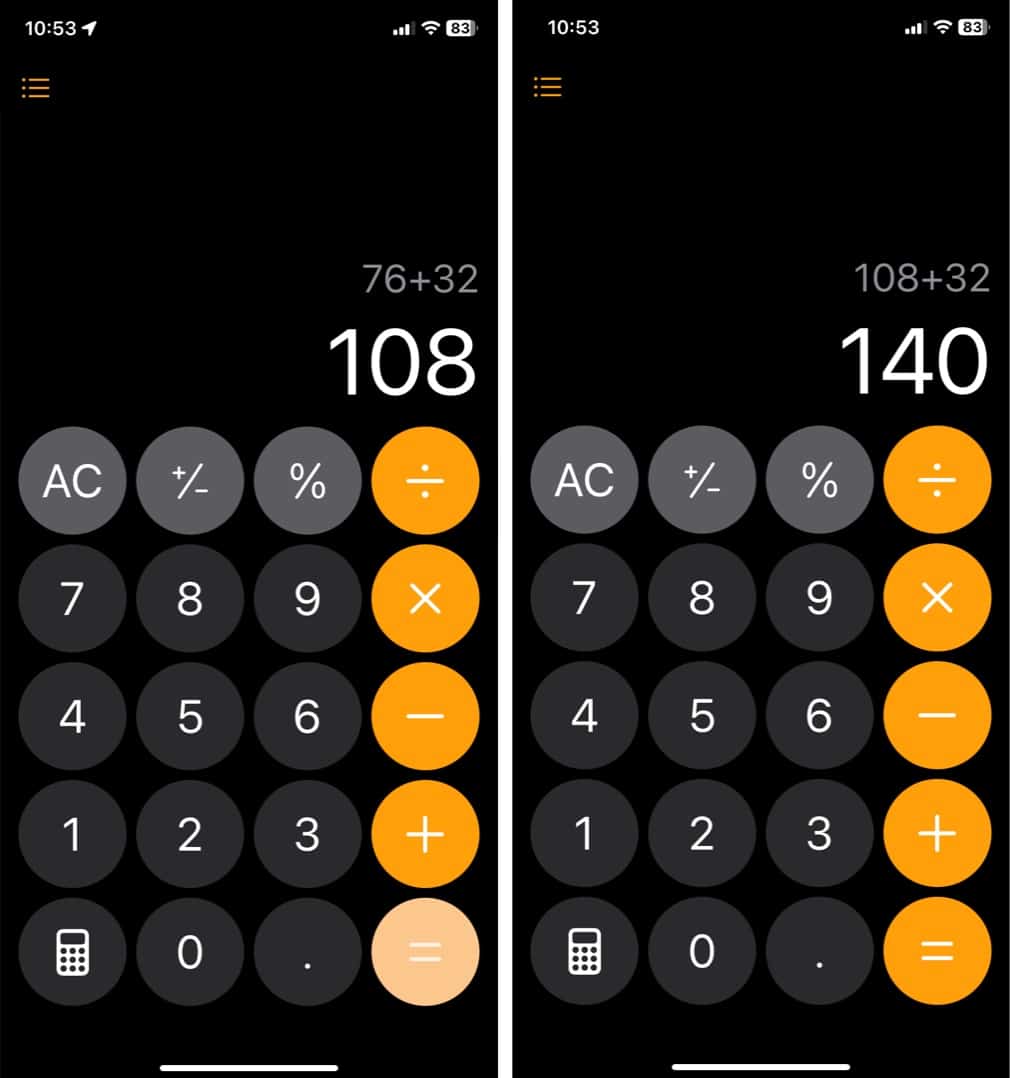
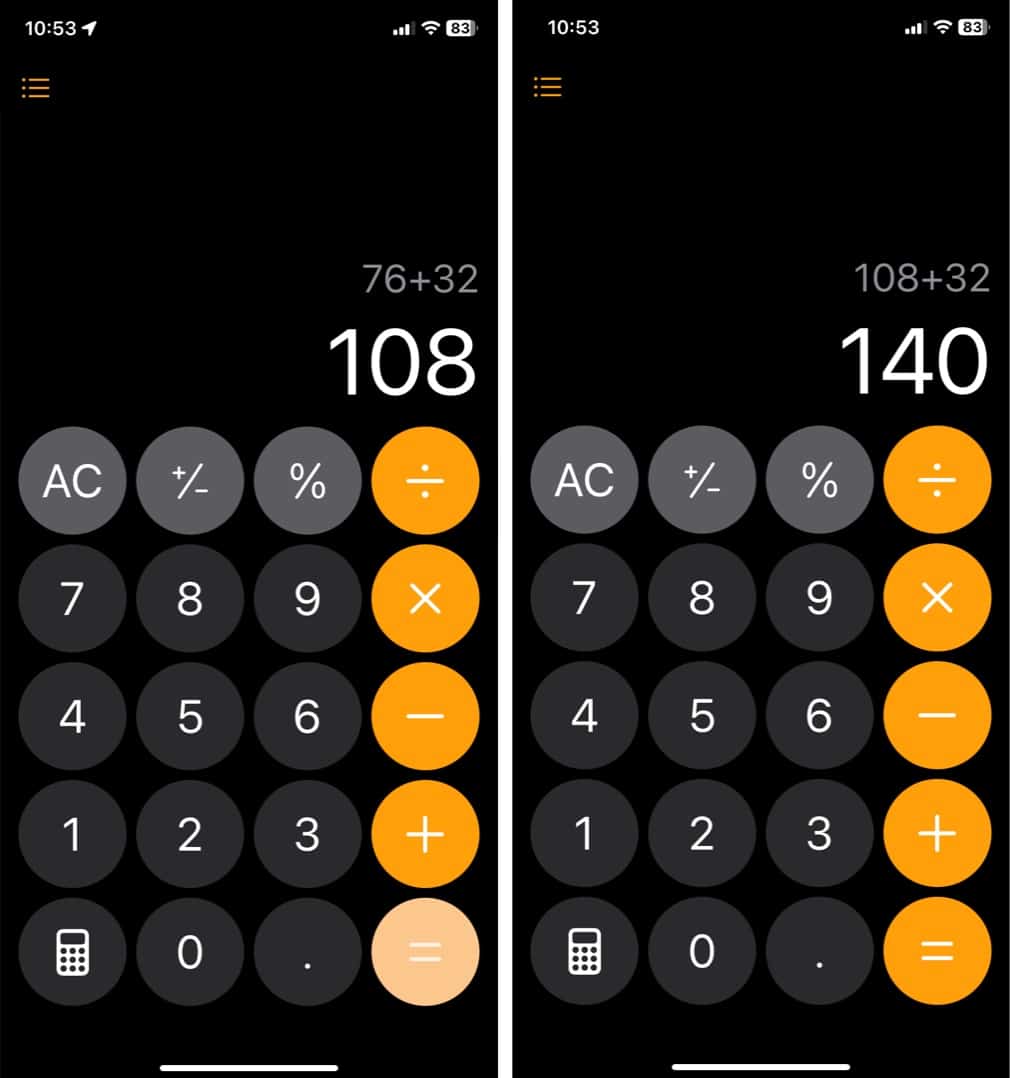
Σε αυτή την περίπτωση, θα πάρετε 108 στο αποτέλεσμα και πατώντας το σήμα = θα εμφανιστεί 140 κάνοντας 108+32. Αυτό είναι ιδιαίτερα χρήσιμο για επαναλαμβανόμενους υπολογισμούς, όπως ο πολλαπλασιασμός ενός αριθμού πολλές φορές.
5. Ρυθμίστε το πλάτος δέσμης φακού
Μέχρι τώρα, μπορείτε να αλλάξετε μόνο την ένταση του φακού στο iPhone σας. Με το iOS 18.3, μπορείτε επίσης να προσαρμόσετε το πλάτος δέσμης του φακού στο iPhone 14 Pro και αργότερα. Έτσι, αν βρίσκεστε σε ένα μεγάλο δωμάτιο και θέλετε να ανάψετε ολόκληρο το μέρος επάνω, ή θέλετε ωραίο στενό φωτισμό, καλά, μπορείτε να τσίμπημα μόνο τη δέσμη.
Για να το κάνετε αυτό, πρέπει να ενεργοποιήσετε έναν φακό από την οθόνη κλειδώματος, το κέντρο ελέγχου ή τη χρήση του κουμπιού δράσης. Στη συνέχεια, θα δείτε ένα νέο κινούμενο σχέδιο που διευρύνει το δυναμικό νησί. Συντάξτε αριστερά και δεξιά στο εικονίδιο φακού για να αλλάξετε το πλάτος του στην προτίμησή σας. Για να ρυθμίσετε την ένταση, απλά μετακινήστε το ρυθμιστικό φακού προς τα πάνω και προς τα κάτω ως συνήθως.
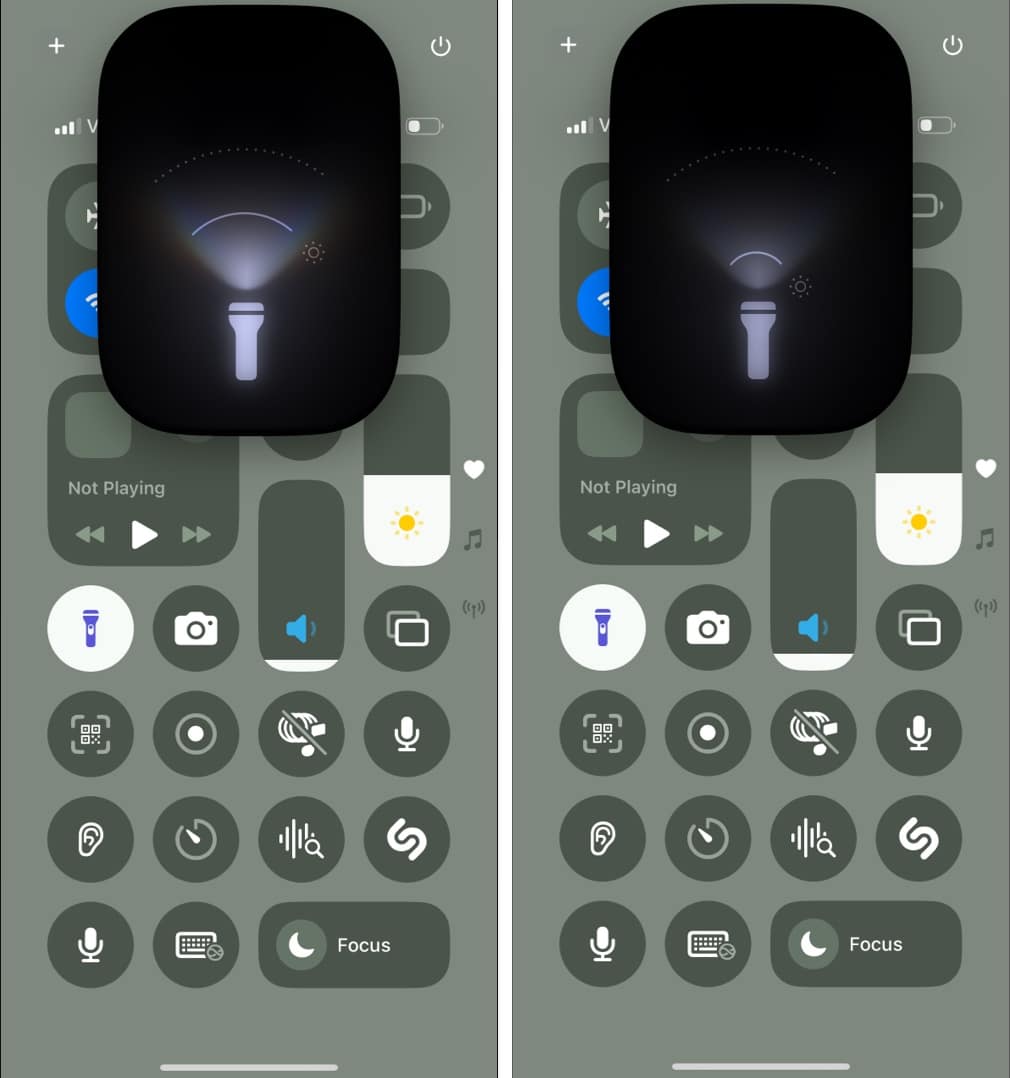
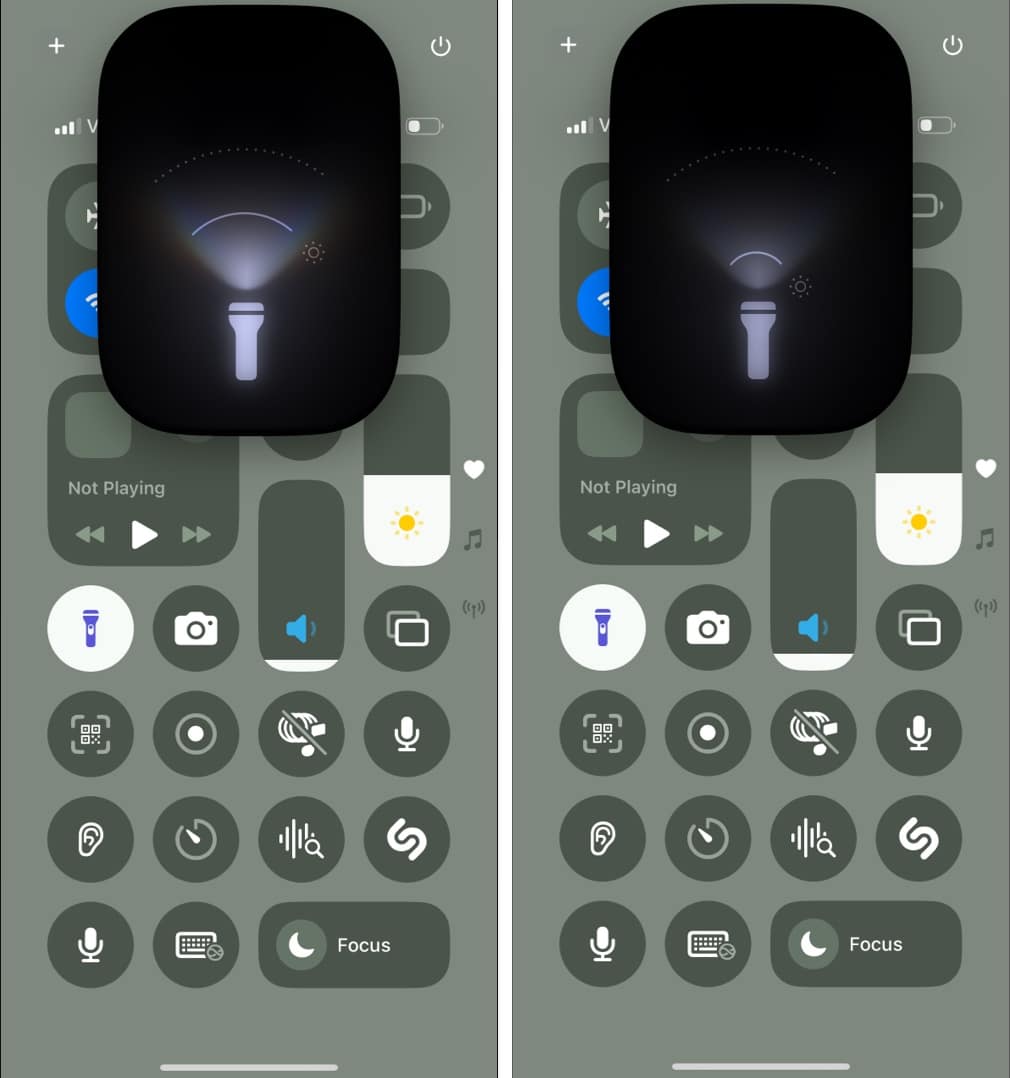
6. Μοιραστείτε τον κωδικό πρόσβασης Wi-Fi μέσω ενός κώδικα QR
Η κοινή χρήση του κωδικού πρόσβασης Wi-Fi με τους φίλους και την οικογένειά σας μόλις έγινε ευκολότερη με το iOS 18.3. Αντί να πληκτρολογείτε με μη αυτόματο τρόπο τους μακροχρόνιους και περίπλοκους κωδικούς πρόσβασης, μπορείτε τώρα να δημιουργήσετε έναν κώδικα QR που άλλοι μπορούν να σαρώσουν αμέσως για να συνδεθούν με το δίκτυο Wi-Fi.
Μεταβείτε στην εφαρμογή κωδικών πρόσβασης και επιλέξτε Wi-Fi. Πατήστε στο δίκτυο στο οποίο συνδέεστε. Επιλέξτε την επιλογή Κώδικα QR του δικτύου για να μοιραστείτε το δίκτυο και θα δημιουργηθεί ένας κωδικός QR. Άλλοι μπορούν να σαρώσουν αυτόν τον κώδικα QR με τη φωτογραφική μηχανή της συσκευής τους για να συμμετάσχουν στο δίκτυο.


Αυτή η λειτουργία είναι ιδιαίτερα χρήσιμη όταν φιλοξενείτε επισκέπτες, συνδέοντας νέες συσκευές ή κοινή χρήση πρόσβασης χωρίς να αποκαλύψετε τον κωδικό πρόσβασής σας απευθείας.
7. Μοιραστείτε ένα συγκεκριμένο τμήμα ενός podcast
Η Apple έχει προσθέσει ένα βολικό νέο χαρακτηριστικό στην εφαρμογή Podcasts που σας επιτρέπει να μοιραστείτε μια συγκεκριμένη χρονική σήμανση ενός επεισοδίου στο iOS 18.3. Αντί να στέλνετε έναν σύνδεσμο – όπου ο φίλος σας πρέπει να αναζητήσει για να βρει αυτή την ακριβή στιγμή – τώρα μπορείτε να στείλετε μια συγκεκριμένη στιγμή, καθιστώντας πολύ πιο εύκολο να μοιραστείτε αστεία τμήματα ενός podcast ή άλλων σημαντικών συζητήσεων.
Ενώ ακούτε ένα podcast, πατήστε το μπαρ που παίζετε τώρα στο κάτω μέρος και πατήστε στην επιθυμητή χρονική σήμανση. Μπορείτε να χρησιμοποιήσετε τη γραμμή προόδου για να επιστρέψετε στο σημείο εκκίνησης της ενότητας που θέλετε να μοιραστείτε. Πατήστε το περισσότερο εικονίδιο στην κορυφή και επιλέξτε Επεισόδιο Share.
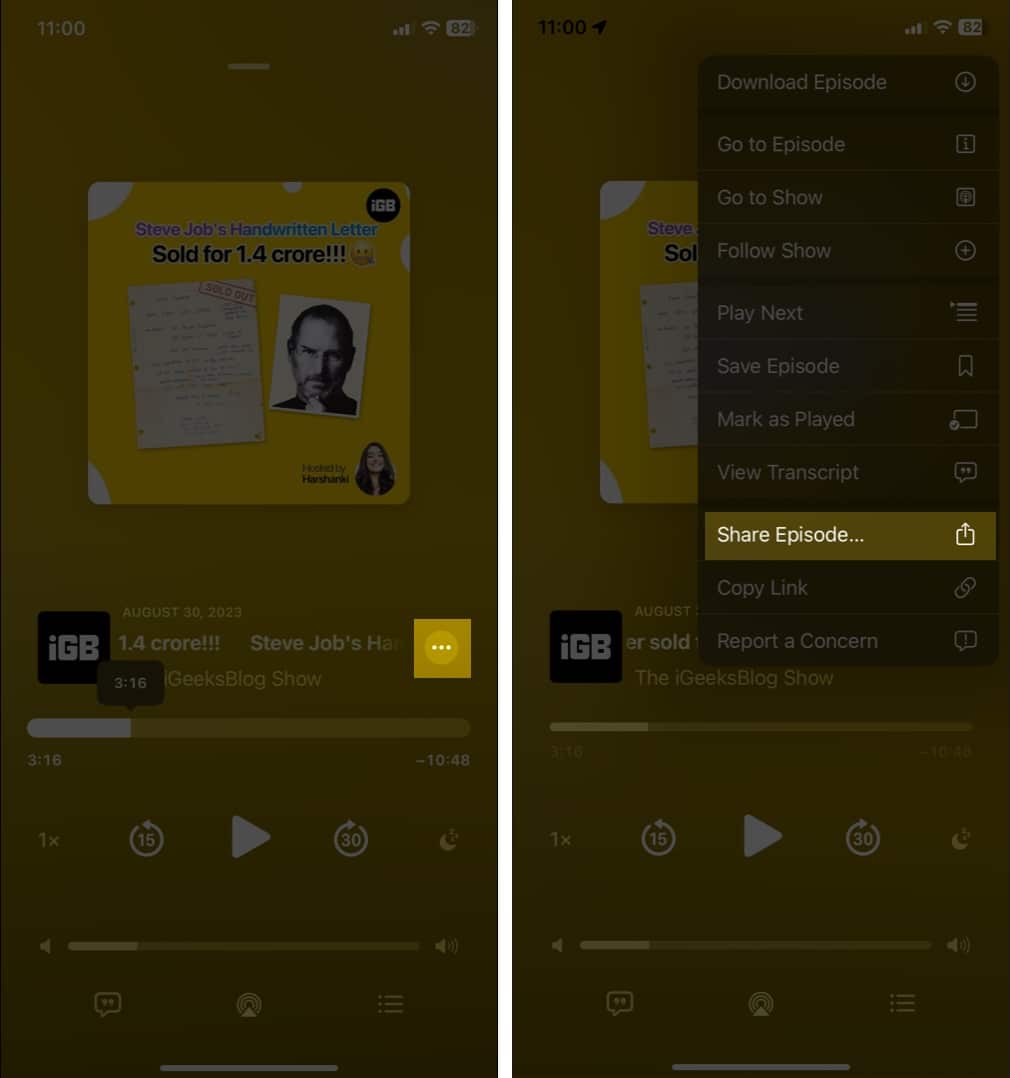
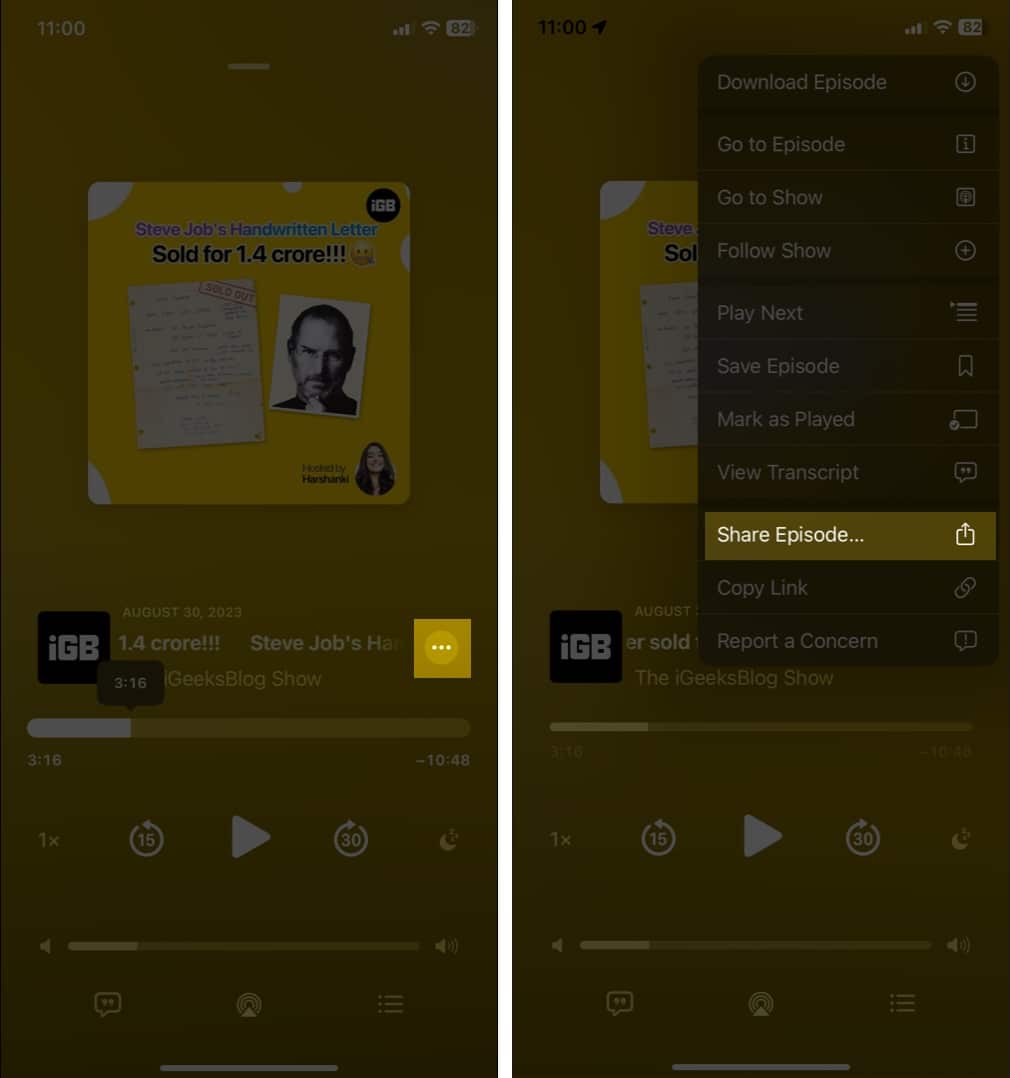
Θα ανοίξει το φύλλο μετοχών. Τώρα, πατήστε την επιλογή From Start κάτω από τον τίτλο podcast και επιλέξτε την επιλογή για να μοιραστείτε την τρέχουσα χρονική σήμανση. Στη συνέχεια, επιλέξτε την προτιμώμενη μέθοδο μεταξύ μηνυμάτων ή αλληλογραφίας για να μοιραστείτε τον σύνδεσμο.
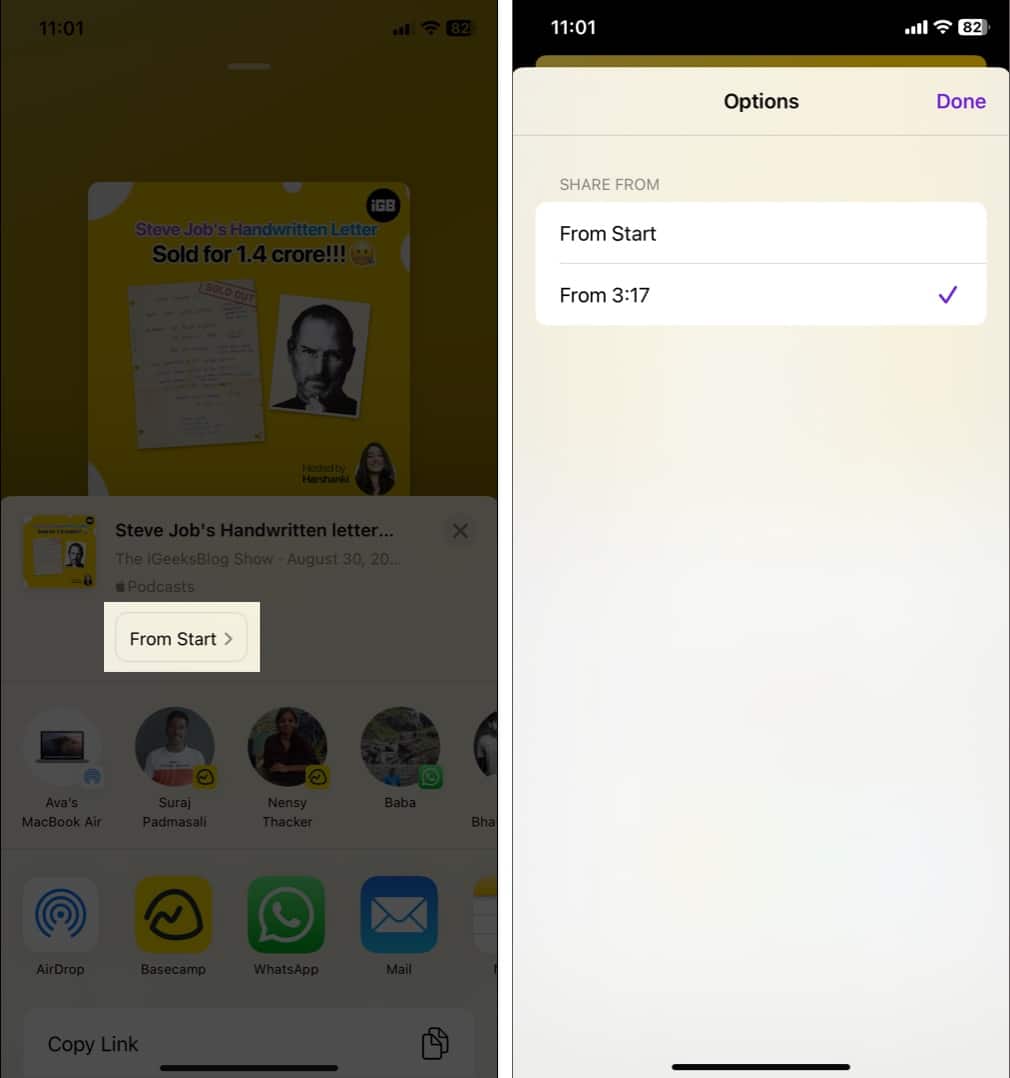
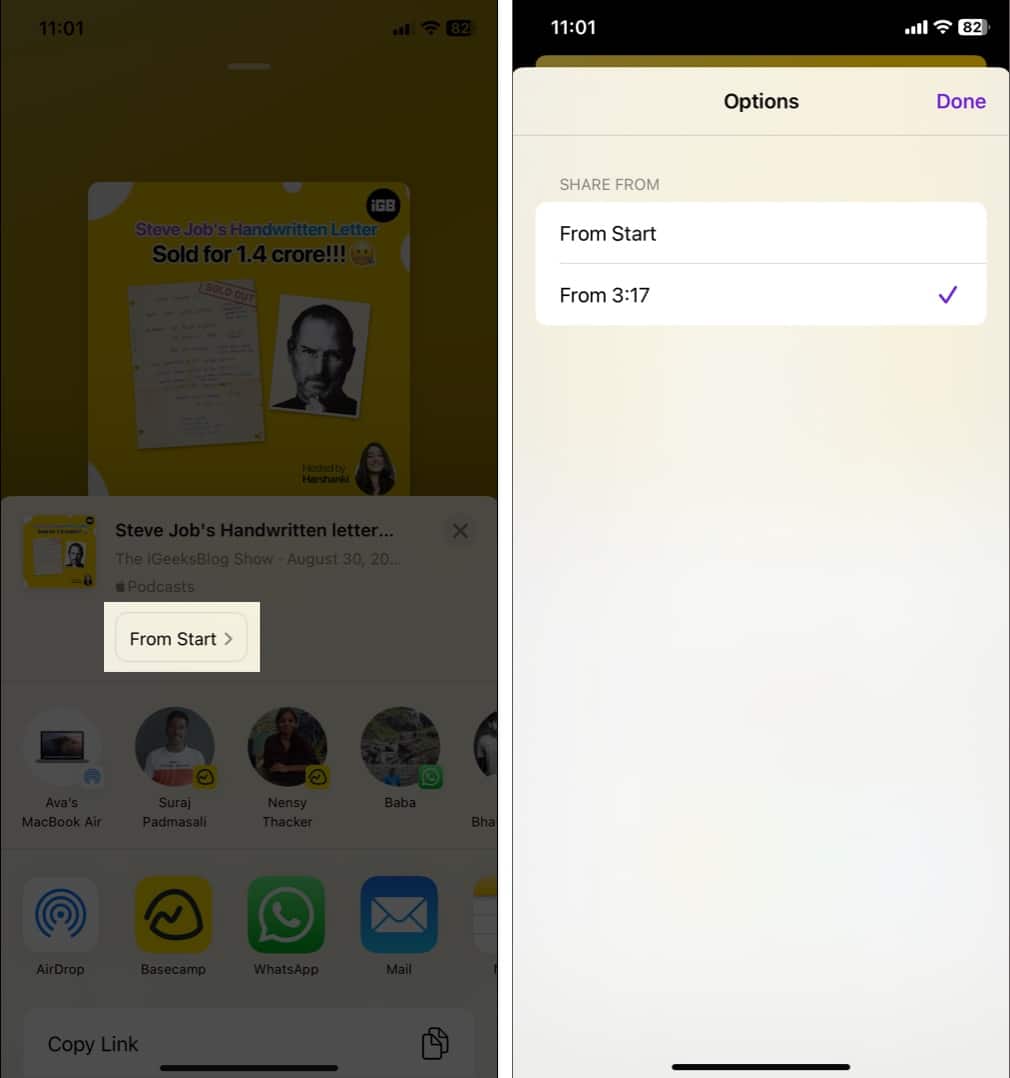
Όταν ο φίλος σας βυθίζει τον σύνδεσμο, θα τους ανακατευθύνει στην εφαρμογή podcast και θα δείξει μια προτροπή για να παίξετε από [timestamp]. Έτσι, μπορούν να αρχίσουν να ακούνε το ακριβές σημείο που μοιραστήκατε.
8. Επεξεργασία μέσων ενημέρωσης σε φως και σκοτεινό θέμα
Το iOS 18 επίσης επανεξετάζει και πρόσθεσε προσαρμογές στην εφαρμογή Φωτογραφιών, όπως και άλλες εγγενείς εφαρμογές. Τώρα μπορείτε να επεξεργαστείτε τις φωτογραφίες και τα βίντεό σας σε λειτουργία φωτός και σε σκοτεινή λειτουργία. Αυτό σας επιτρέπει να προεπισκόπηση του τρόπου με τον οποίο το περιεχόμενό σας φαίνεται χρησιμοποιώντας διαφορετικά θέματα συστήματος, συμβάλλοντας στη βελτίωση της ορατότητας και της συνέπειας.
Ανοίξτε μια φωτογραφία ή βίντεο στην εφαρμογή Φωτογραφιών και πατήστε το εικονίδιο Επεξεργασία στο κάτω μέρος. Τώρα, πατήστε το εικονίδιο τριών σημείων στην κορυφή και επιλέξτε την εμφάνιση. Τώρα, μπορείτε να αλλάξετε ανάμεσα σε φωτεινά και σκοτεινά θέματα.
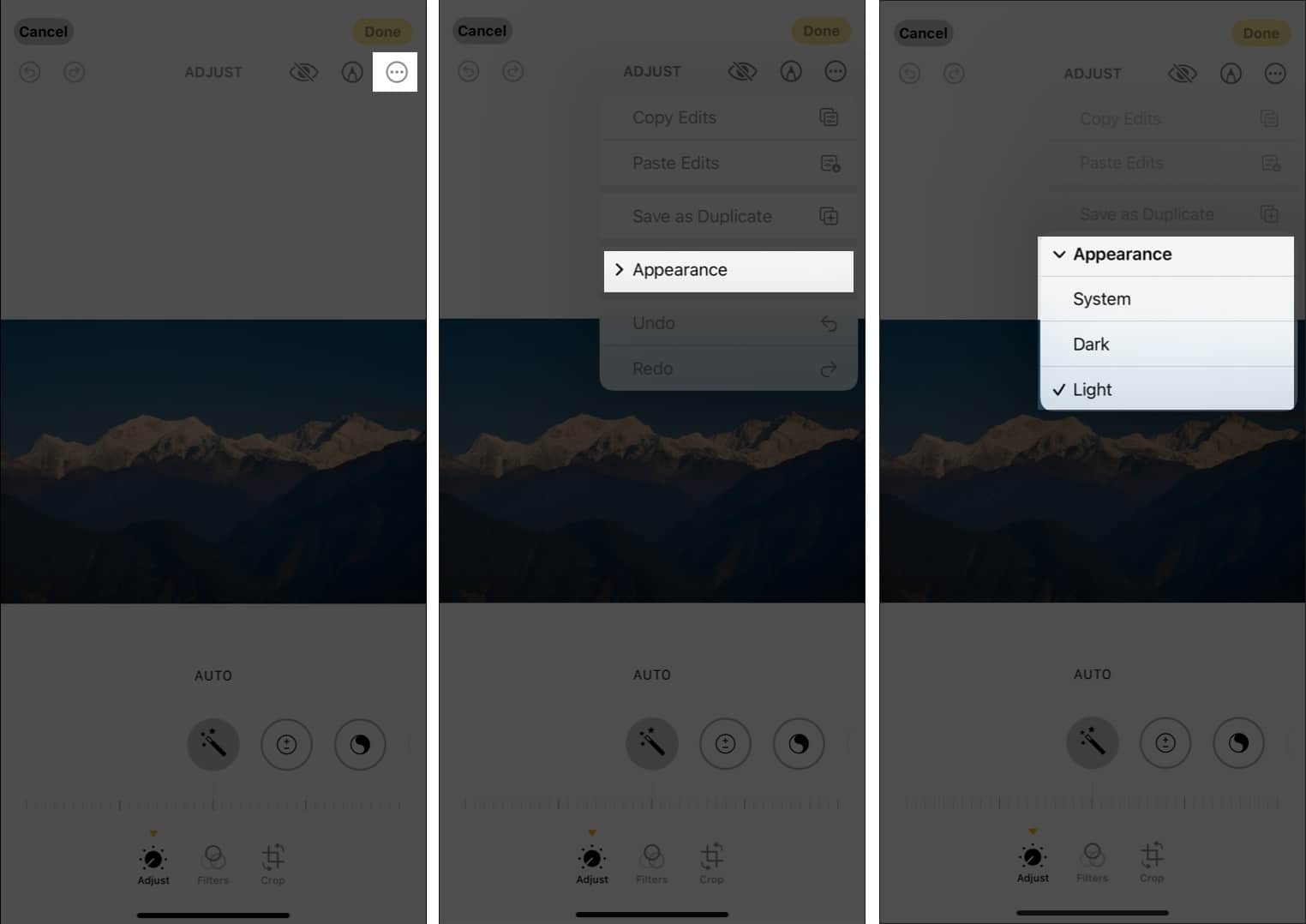
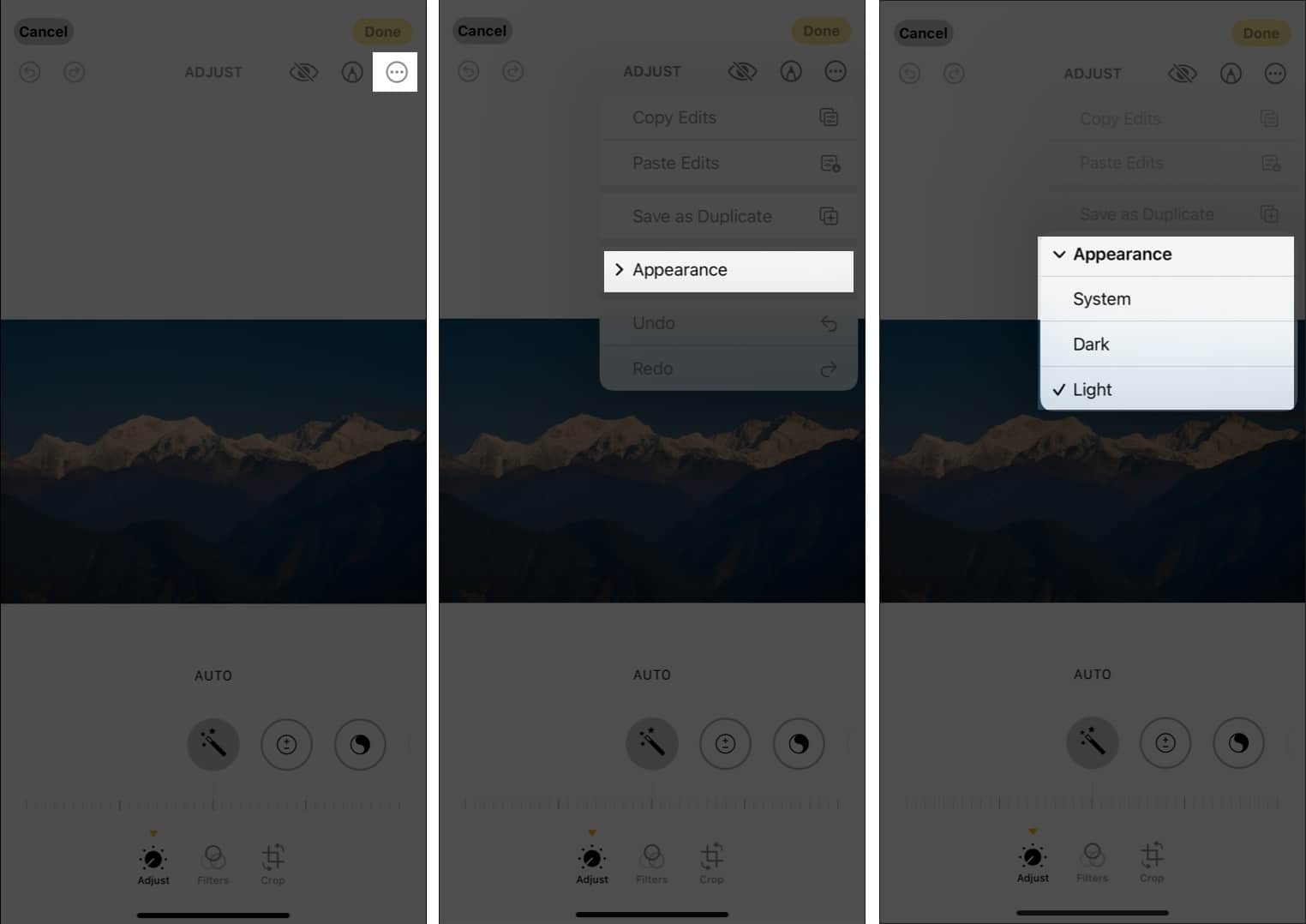
Υπογραφή
Με την εξερεύνηση αυτών των κρυφών χαρακτηριστικών IOS 18.3, μπορείτε να προσαρμόσετε τη χρήση του iPhone σας για να ταιριάζει καλύτερα στις προτιμήσεις και τις ανάγκες σας. Εάν ξεκινάτε μόλις, περάστε από τον πλήρη οδηγό μας για το iOS 18 συμβουλές και κόλπα. Ποια λειτουργία σας αρέσει περισσότερο; Ενημερώστε με στα σχόλια παρακάτω!